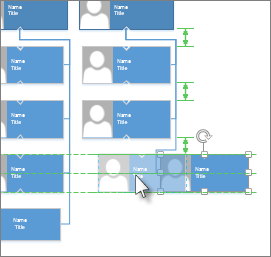Visio 按鍵即可自動對齊選取的圖形,甚至對齊它們之間的間距。 若要 讓 「自動對齊 & 空 格」生效,圖形必須有連接線來連結圖形。
-
選取您要對齊和間距的圖形,或按下頁面上的空白區域以移除任何選取範圍。 未選取任何圖形時, 自動對齊 & 空 格會影響頁面上的所有圖形。
-
選 取 [首頁 > 排列 > 位置 ],然後按兩下 [ 自動對齊 & 空格]。
如果 自動對齊 & 空 格鍵排列的圖形會令人不滿意,您可以按 Ctrl+Z 來復原。
排列圖形的其他方式
-
您可以使用 [常用] > [排列] > [對齊] 底下的選項,對齊相同垂直或水平軸上選取的圖形。
-
您可以使用 [ 常 用] 底下的 [常用] > [ 排列 > 位置] 下方的選項,在圖形之間增加甚至間距。
-
您可以拖曳來 手動定位圖形。 當您拖曳圖形時,綠色定位參考線可協助您將圖形放置在您想要的位置。 在下圖中,拖曳圖形以符合附近其他圖形的分佈時,會出現分配箭號。 虛線會顯示,以協助您水準或垂直對齊其他圖形。